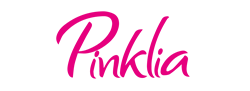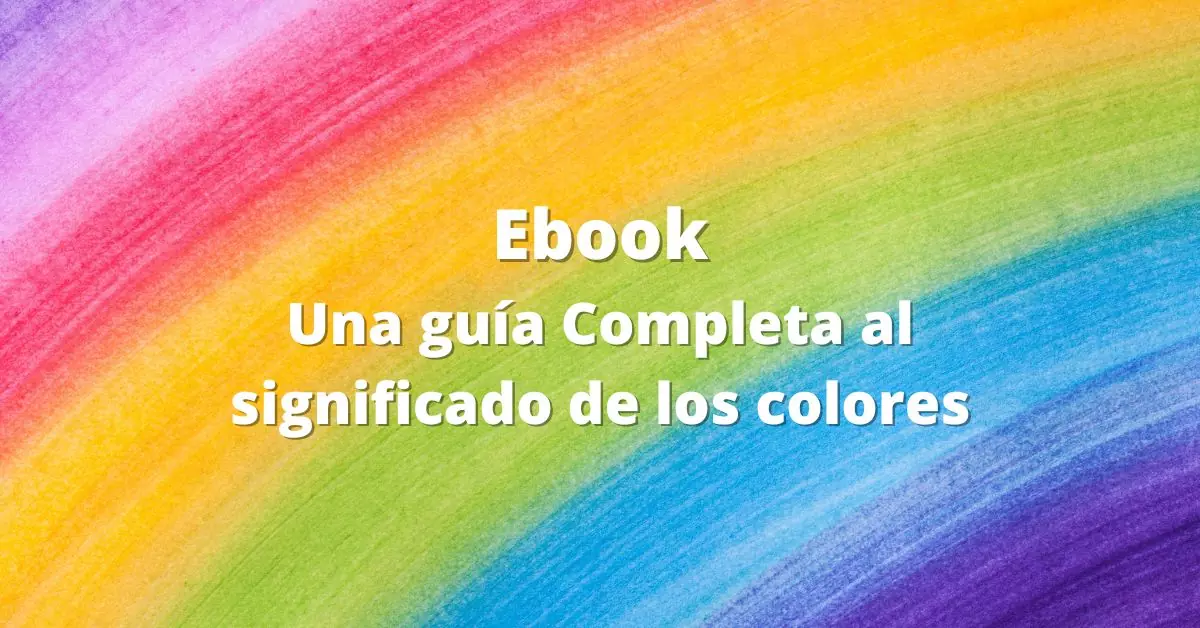Es una situación que nos ha sucedido alguna vez: estamos en la web, escuchando música, bajando archivos y escribiendo un e mail cuando repentinamente el cursor no se mueve y no se puede usar el teclado. Gracias a Dios hay muchas maneras de arreglar el equipo e identificar la razón por la cual el computador se congeló en primer lugar.
Es una situación que nos ha sucedido alguna vez: estamos en la web, escuchando música, bajando archivos y escribiendo un e mail cuando repentinamente el cursor no se mueve y no se puede usar el teclado. Gracias a Dios hay muchas maneras de arreglar el equipo e identificar la razón por la cual el computador se congeló en primer lugar.
Como primera medida siempre ten un respaldo (back up) de la información. Si el computador esta lento pero no estático existen varias maneras de hacer que funcione con mayor rapidez. Si tu Mac o PC se pone lento, se acelera el disco duro (empieza a sonar duro) y se congela completamente sigue estas indicaciones antes de forzar el apagado del equipo.
- Cuando tu computador no arranca al encender
- Si tu Mac se demora unos segundos al encender o muestra un signo de interrogación en el proceso de encendido, trata de ir a Preferencias de Sistema > Disco de inicio > Seleccione un disco, si no hay uno seleccionado.
- Asegúrate que e computador este apagado, desconecta todo lo que este conectado a tu computador y vuélvelo a prender. Cuando el computador inicia sin ningún problema la razón por la que no enciende rápido son los hubs, extensiones, USB u otros dispositivos conectados al equipo. Mantén los controladores de los dispositivos que enlazas con tu computador con sus ultimas actualizaciones, esta también puede ser una razón por la cual el equipo este lento.
- Si el logotipo de Apple no aparece al haber prendido un Mac, fuerza el apagado. Cuando lo enciendas de nuevo oprime la tecla option (alt) hasta que el icono del disco aparezca. Selecciona uno de los discos (no importa cual escojas). Cuando la pagina de inicio cargue completamente ve a Preferencia de Sistema > Disco de Inicio > selecciona un disco.
- Cuando al haber encendido tu computador esta trabajando normalmente, pero intempestivamente se congela o uno de los programas que estas utilizando no corre bien (Si puedes ver el cursor y se mueve a través de la pantalla, la lentitud en el computador se debe a un solo programa).
- En un PC oprime las teclas CTRL + ALT + Borrar > Terminar tarea para forzar salir de la aplicación.
- En un Mac usa alguna de las siguientes opciones:
- Para terminar un proceso: comando (cmd) + . (punto)
- Para abrir la ventana forzar apagado de programas: Comando (cmd) + option + esc
- Para hacer que el computador hiberne, re inicie o apague el computador: control + expulsar (tiene un triángulo y una raya abajo).
- Apagar todas los programas y reiniciar el computador: comando (cmd) + control + ejecutar.
- Algunas veces el sistema entero se bloquea, el cursor no se mueve o incluso desaparece. Si forzar el cierre de programas y apagado no funciona, apaga el computador oprimiendo el botón de encendido por un tiempo.
- Lo anterior puede suceder en un PC porque un documento importante del sistema pudo haber sido corrompido o borrado accidentalmente. Ve a Inicio > Accesorios >Herramientas de sistema > Restaurar sistema. Si no haz establecido un punto de restauración en restaurar sistema no se puede restaurar el equipo al estado anterior.
- Restaura tu Mac en “Modo seguro” para diagnosticar el problema. Asegúrate que el Mac este apagado, presiona el botón de encendido, justo cuando suene el tono de inicio presiona la tecla Shift y mantén presionado hasta que aparezca el logotipo gris de Apple y el engranaje de colores girando.